הפונקציה PLACES_COUNT_PER_H3 מקבלת אזור גיאוגרפי לחיפוש ומחזירה טבלה של ספירת מקומות לכל תא H3 באזור החיפוש.
הפונקציה PLACES_COUNT_PER_GEO מחזירה טבלה, ולכן צריך להפעיל אותה באמצעות פסקה FROM.
פרמטרים של קלט:
חובה:
geographyפרמטר הסינון שמציין את אזור החיפוש. הערך של הפרמטרgeographyמוגדר על ידי סוג הנתוניםGEOGRAPHYב-BigQuery, שתומך בנקודות, בקווי קצה ובמצולעים.דוגמאות לשימוש בסוגים שונים של אזורים גיאוגרפיים לחיפוש, כמו אזורי תצוגה וקווים, אפשר למצוא במאמר בנושא הפונקציה
PLACES_COUNT.חובה:
h3_resolutionפרמטר הסינון שמציין את רזולוציית H3 שמשמשת לצבירת מספר המקומות בכל תא H3. הערכים הנתמכים הם 0 עד 8.אופציונלי: פרמטרים נוספים של מסנן לחידוד החיפוש.
החזרות:
- טבלה עם שורה אחת לכל תא H3. הטבלה מכילה את העמודות
h3_cell_index(STRING),geography(GEOGRAPHY) שבהן מוגדר הפוליגון שמייצג את תא H3,count(INT64) ו-place_ids(ARRAY<STRING>), כאשר בעמודהplace_idsמופיעים עד 250 מזהי מקומות לכל תא H3.
- טבלה עם שורה אחת לכל תא H3. הטבלה מכילה את העמודות
דוגמה: ספירת חנויות נוחות וחנויות מכולת עם נגישות לכיסאות גלגלים בכל תא H3
בדוגמה שלמטה מחושב מספר חנויות הנוחות והמכולות שפועלות בניו יורק ונגישות לכיסא גלגלים, לכל תא H3. התאים של H3 משתמשים ברמת רזולוציה של 8.
בדוגמה הזו נעשה שימוש בנתוני Overture Maps, מערך נתונים ציבורי של BigQuery, כדי לקבל את הנתונים הגיאוגרפיים של ניו יורק.
DECLARE geo GEOGRAPHY; -- Get the geography for New York City. SET geo = (SELECT geometry FROM `bigquery-public-data.overture_maps.division_area` WHERE country = 'US' AND names.primary = 'City of New York' LIMIT 1); SELECT * FROM `PROJECT_NAME.places_insights___us.PLACES_COUNT_PER_H3`( JSON_OBJECT( 'geography', geo, 'types', ["convenience_store","grocery_store"], 'wheelchair_accessible_entrance', true, 'business_status', ['OPERATIONAL'], 'h3_resolution', 8 ) );
התגובה של הפונקציה:
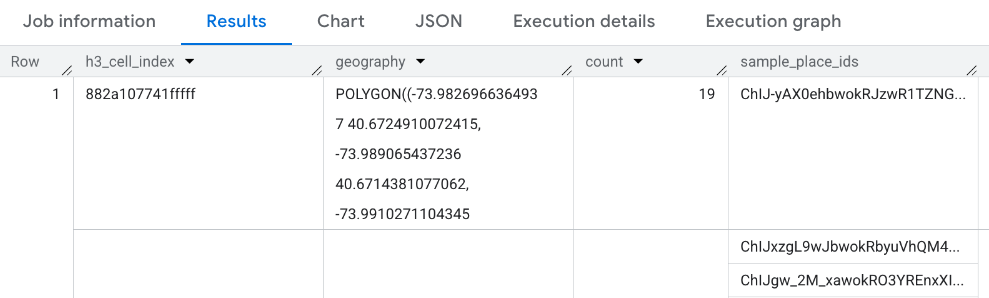
הצגה חזותית של התוצאות
בתמונות הבאות מוצגים הנתונים האלה ב-Looker Studio כמפה עם מילוי. ככל שהתא H3 כהה יותר, כך ריכוז התוצאות גבוה יותר:
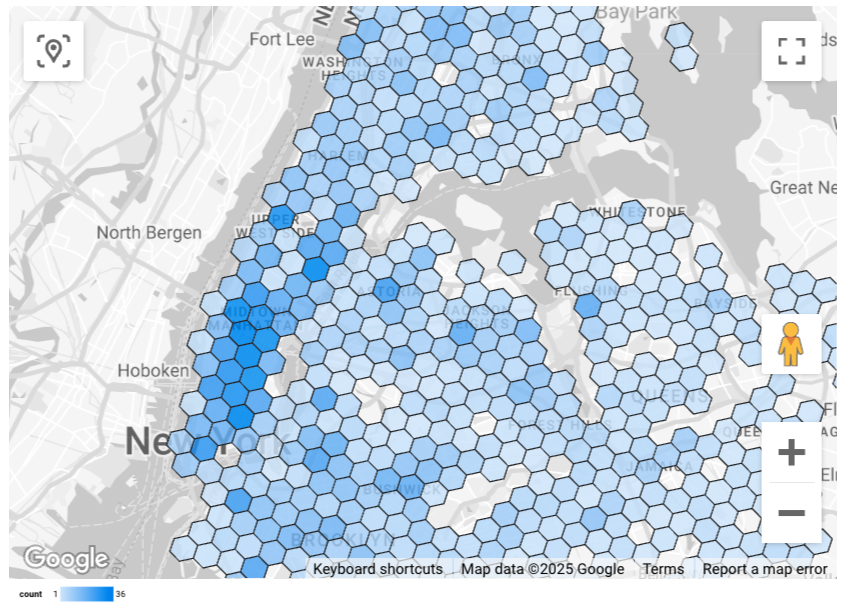
כדי לייבא את הנתונים ל-Looker Studio:
מריצים את הפונקציה שלמעלה כדי ליצור את התוצאות.
בתוצאות של BigQuery, לוחצים על Open in -> Looker Studio (פתיחה ב-Looker Studio). התוצאות מיובאות אוטומטית ל-Looker Studio.
מערכת Looker Studio יוצרת דף דוח שמוגדר כברירת מחדל ומאכלסת אותו בכותרת, בטבלה ובגרף עמודות של התוצאות.
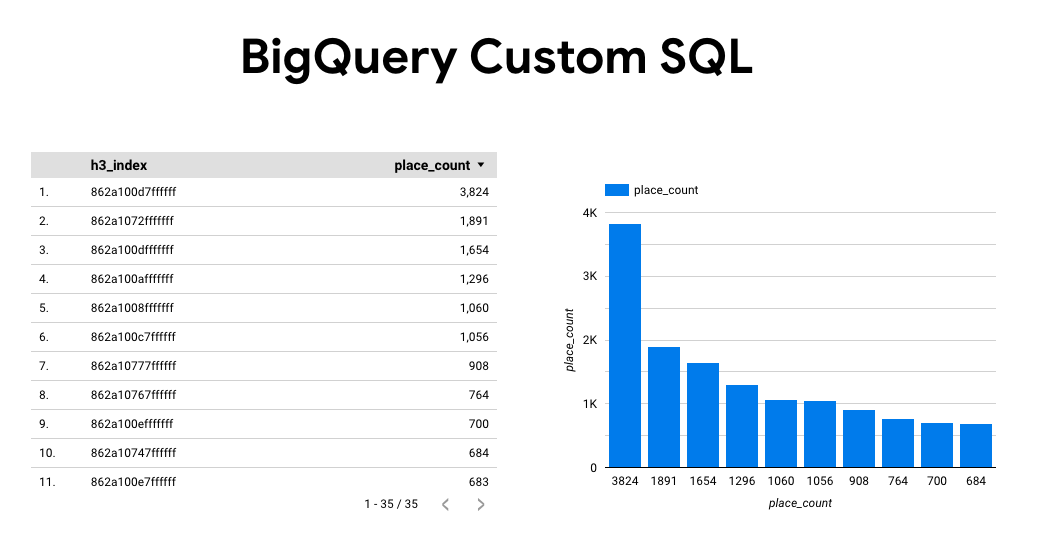
בוחרים את כל מה שבדף ומוחקים אותו.
כדי להוסיף מפה עם מילוי לדוח, לוחצים על הוספה -> מפה עם מילוי.
בקטע סוגי תרשימים -> הגדרה מגדירים את השדות כמו שמוצג בהמשך::
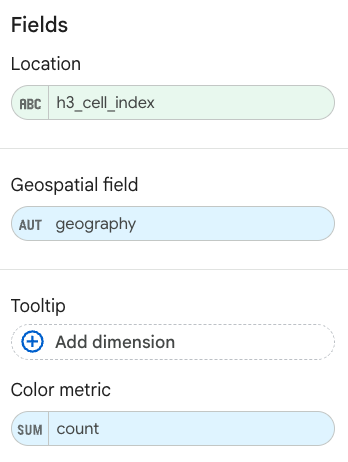
המפה המלאה תיראה כמו בתמונה שלמעלה. אפשר גם לבחור באפשרות סוגי תרשימים -> סגנונות כדי להגדיר עוד את המראה של המפה.
מידע נוסף ודוגמה להדמיה של תוצאות התובנות על מקומות זמינים במאמר בנושא הדמיה של תוצאות שאילתות.

